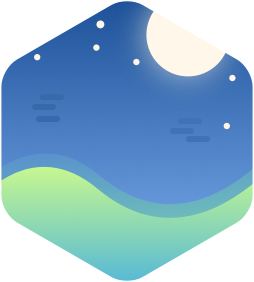查看原有磁盘目录,输入lsblk:

新增两块磁盘后的目录:

创建pv
pvcreate /dev/vdb //硬盘1
pvcreate /dev/vdc //硬盘2

创建vg
// vgcreate [自定义LVM名称] [磁盘路径]
// 先使用硬盘1创建vg:LVM
vgcreate LVM /dev/vdb

扩展vg
// vgextend [自定义vg名称] [磁盘路径]
// 使用硬盘2扩展vg
vgextend LVM /dev/vdc

创建lv
// lvcreate -L[自定义分区大小] -n[自定义分区名称] [vg名称]
// 分区大小不能超过硬盘容量总和,再减个1G左右
// 大小用可以用G或T,可以用小数
lvcreate -L19G -nDB_DATA LVM

格式化分区
// mkfs -t [文件系统] [分区位置]
mkfs -t ext4 /dev/LVM/DB_DATA

创建挂载目录
// 如果需要挂载到/root/data目录下
mkdir /root/data
挂载分区
// mount [分区位置] [挂载目录地址]
mount /dev/LVM/DB_DATA /root/data

设置开机加载
在/etc/fstab文件末尾添加如下行。
/dev/LVM/DB_DATA /root/data ext4 defaults 1 2

卸载逻辑卷的办法
// 取消目录挂载
umount /root/data
// 移除 LV。 如果有多个 LV,请依次移除所有 LV。
lvremove /dev/LVM/DB_DATA
// 移除 VG
vgremove LVM
// 移除 PV
pvremove /dev/vdb
pvremove /dev/vdc
// 修改/etc/fstab文件去掉:
/dev/LVM/DB_DATA /root/data ext4 defaults 1 2
逻辑卷新增磁盘的办法
查看卷组名称及卷组使用情况 vgdisplay
查看当前逻辑卷的空间状态 lvdisplay
格式化新增磁盘
# MBR分区
# sdc为新磁盘
fdisk /dev/sdc
# 添加新磁盘
n
# 选择主分区
p
# 选择分区号
1
#两个回车表示用整个磁盘空间
# 把新加的磁盘设置为LVM模式
t
l
8e
# 开始分区
p
# 保存
w
将新加的分区 /dev/sdc1 创建为物理卷
pvcreate /dev/sdc1
给卷组‘cl’扩容,将物理卷 /dev/sdb1 扩展至‘cl’卷组
vgextend cl /dev/sdc1
将其全部扩展至 /home
lvextend -l +100%FREE /dev/mapper/cl-home
磁盘虽已扩展至 /home,但并没写入文件系统;进入 /etc/fstab 确认 /home 文件系统--->ext4
# 如果是ext4
resize2fs /dev/mapper/cl-home
# 如果是xfs
xfs_growfs /dev/mapper/cl-home